

Outro modelo (gráfico, misted e tube MJ - deco Nena Silva, eu a agradeço)

Versão teste pela minha amiga Nena Silva, eu a agradeço.

 
Para este trabalho vamos precisar
Um gráfico
Um misted
Um tube decorativo (TalaNat, eu agradeço)
Um tube principal (Ana Ridzi)
Materiais click abaixo

PLUGINS
Kiwi's
Eye Candy 5 - Impact
Simple
MuR'as Meister
Photo-Plugins
 
Descompacte o material e coloque na Pasta de Texture do PSP a textura_bolinhas
O plugin Photo-Plugins está com o material, descompactar e colocar na sua Pasta de Plugins do PSP.
Não precisamos escolher cores para Foreground e Background, o que manda nas cores é o gráfico que vamos utilizar

1.- Abrir alphachannel_Jealousy - faça uma cópia - feche o original
Vamos trabalhar na cópia - Selections - Select ALL
2.- Edit - copiar/colar dentro da seleção o seu gráfico
Deselecionar
3.- Adjust - Blur - Gaussian Blur - Radius 30,00
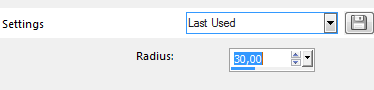
4.- Plugin - Kiwi's - Videowand
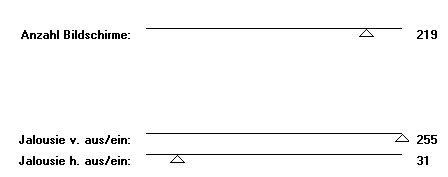
5.- Selections - Load Selection from alphachannel - Selection #1 - Deletar - Deselecionar
6.- Selections - Load Selection from alphachannel - Selection #2
7.- Edit - copiar/colar dentro da seleção o gráfico inicial
8.- Plugin - Eye Candy 5 - Impact - Glass - Clear No Drop Shadow
Deselecionar
9.- Plugin - Simple - Half Wrap
10.- Effects - Reflection Effects - Rotating Mirror
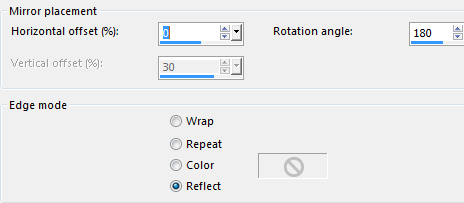
11.- Selections - Load Selection from alphachannel - Selection #3 - Deletar - Deselecionar
12.- Selections - Load Selection from alphachannel - Selection #4
Promote Selection to Layer - Adjust - Blur - Gaussian Blur - Radius 30
13.- Edit - copiar/colar dentro da seleção o misted
(Neste trabalho usamos o mesmo gráfico, aplicando a mask 20/20)
14.- Adjust - Sharpness - Sharpen More - Layers - Merge Down
Edit copy - Deselecionar
15.- Ativar a Raster 1
Selections - Load Selection from alphachannel - Selection #5
Promote Selection to Layer - Repetir o Gaussian Blur
16.- Edit - Copiar/colar dentro da seleção a imagem copiada no ítem 14
17.- Effects - Distortion Effects - Pixelate - Manter a Seleção
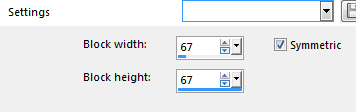
18.- Plugin - MuR'as Meister - Perspective Tiling - DEFAULT
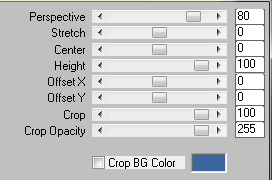
Adjust - Sharpness - Sharpen - Deselecionar
19.- Layers - Merge Visible - Drop Shadow 0, 0, 60, 30, preto
20.- Layers - Add New Layer - Layers - Arrange - Send to Bottom
Selections - Select All
21.- Edit - copiar/colar o gráfico inicial dentro da seleção
Deselecionar
Adjust - Blur - Gaussian Blur - Radius 30,00
22.- Effects - Texture Effects - textura_bolinhas
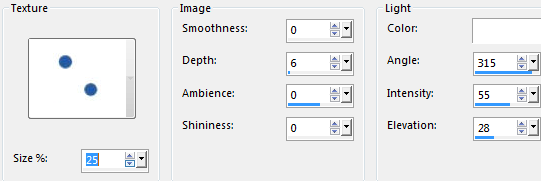
Layers - Merge Visible
23.- Plugin - Photo-Plugins - Selective Saturation
(os parâmetros abaixo foram usados para este trabalho, dependendo das cores
utilisadas em seu trabalho, podem os mesmos serem modificadas a seu gosto)
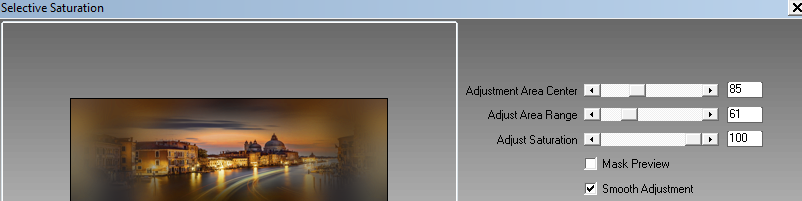
24.- Edit - copiar e colar o tube decoração e o principal - veja modelo
Drop Shadow - critério pessoal
Layers - Merge Visible
Effects - 3DEffects - Drop Shadow 0, 0, 60, 30, preto
25.- Layers - Duplicate - Image - Resize 90% - all layers desclicado
26.- Ativar a Layer Merged - Adjust - Blur - Gaussian Blur - Radius 30,00
Layers - Duplicate - Manter ativa esta layer
27.- Effects - Distortion Effects - Pixelate (mesma configuração)
28.- Plugin - MuR'as Meister - Perspective Tiling
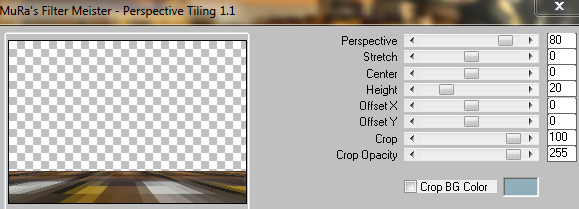
Drop Shadow - 0, 0, 60, 30, preto
29.- Ativar a Layer Supeior (copy of Merged) repetir o drop shadow
30.- Image - Add Borders - 1px - preto
31.- Assinar o trabalho - Layers - Merge All Flatten
32.- Image Resize - 950px - Width - salvar em .jpg
Espero que apreciem, obrigada.
 
Este tutorial foi criado e publicado em 27 de novembro de 2016 por Maria José Prado. É protegido por lei de Copyright e não poderá ser copiado, retirado de seu lugar, traduzido ou utilizado em listas de discussão sem o consentimento prévio e escrito de sua autora acima declinada.
VARIANTES
|
